Page 1
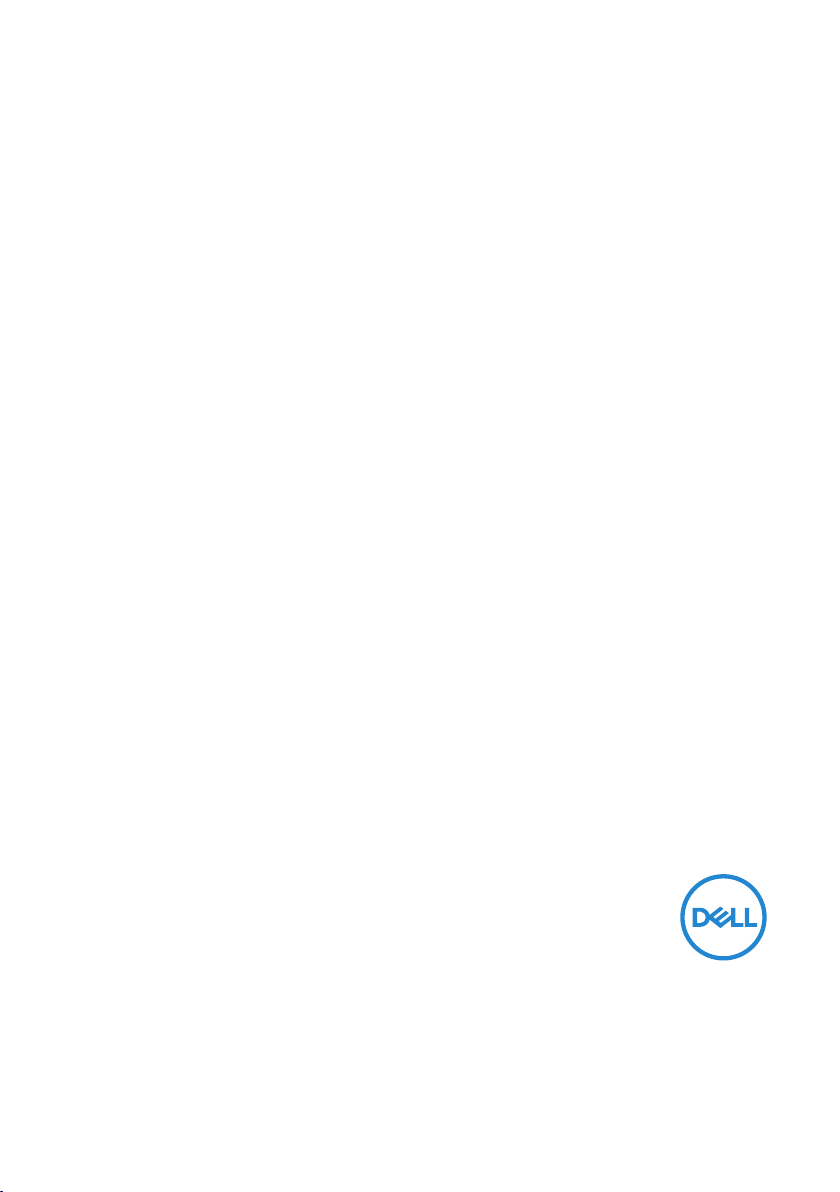
Dell SE2219H/SE2219HX
Додаток Dell Display Manager
Інструкція користувача
Модель монітора : SE2219H/SE2219HX
Нормативна модель : SE2219Hf
Page 2
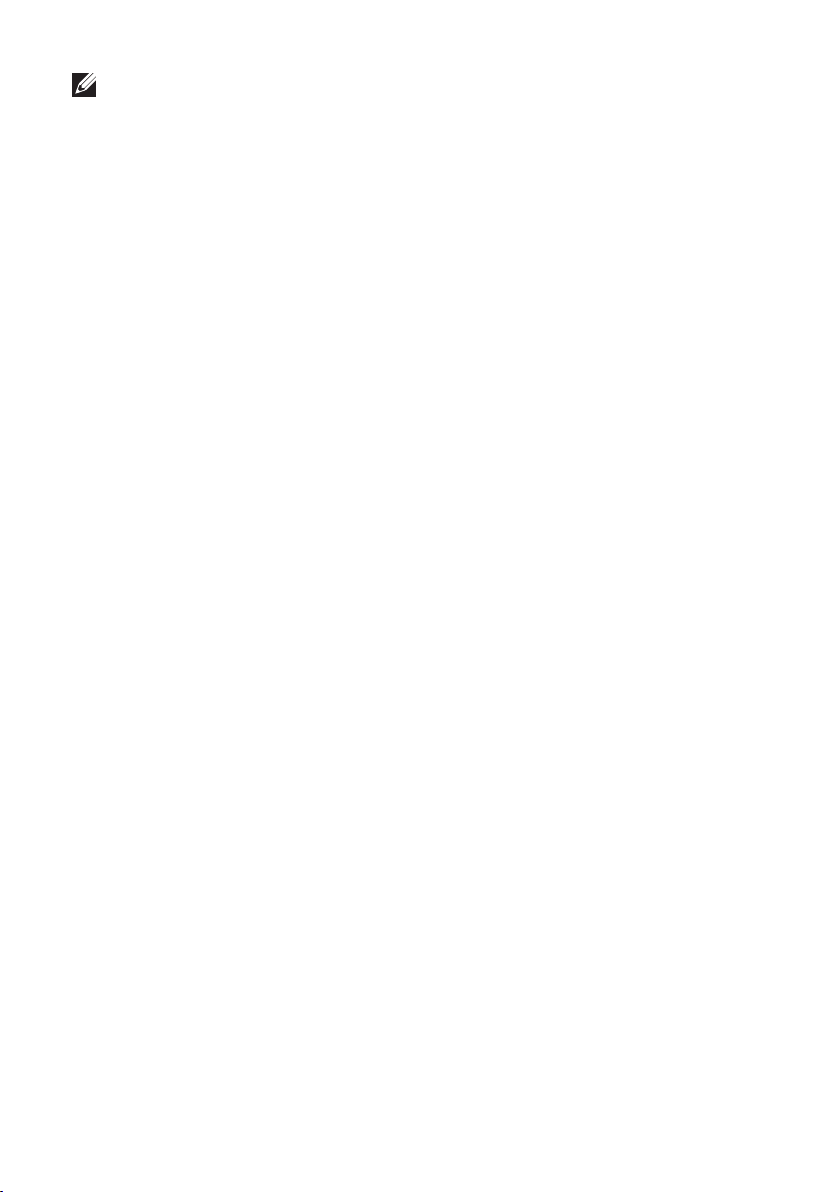
ПРИМІТКА: ПРИМІТКА вказує важливу інформацію, яка
допоможе вам ефективніше використовувати ваш пристрій.
Авторські права © 2018 належать Dell Inc. або її дочірнім компаніям. Всі права
захищені. Dell, EMC та інші товарні знаки є товарними знаками Dell Inc. або її дочірніх
компаній. Інші товарні знаки можуть бути товарними знаками відповідних власників.
2018 – 09
Версія A01
Page 3
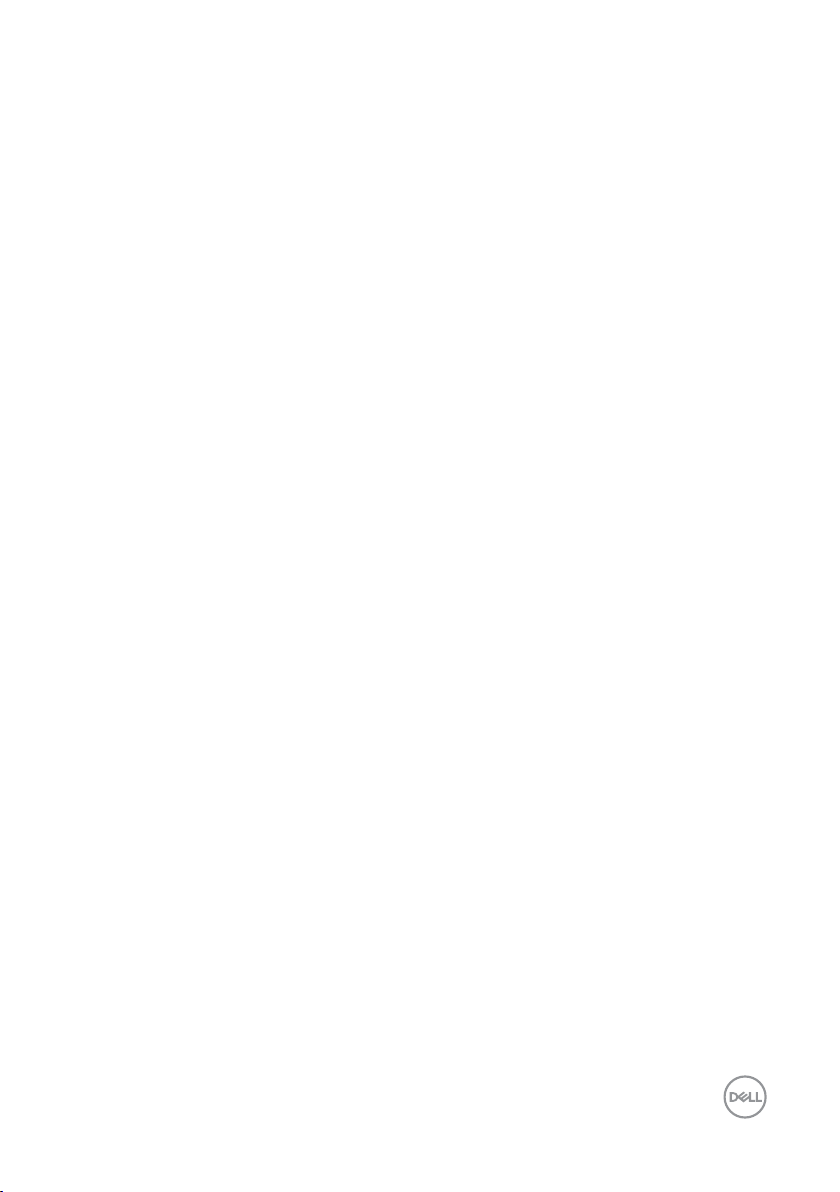
Зміст
Загальний огляд ............................................... 4
Використання діалогового вікна Швидкі
налаштування ................................................... 5
Налаштування базових функцій дисплея .......... 6
Співставлення готових режимів з додатками .... 8
Проста зміна макета екрана монітора .............. 10
Керування декількома відеовходами ............... 12
Відновлення позицій додатку ..........................13
Використання функції збереження енергії ........ 15
Усунення несправностей .................................16
Зміст
| 3
Page 4
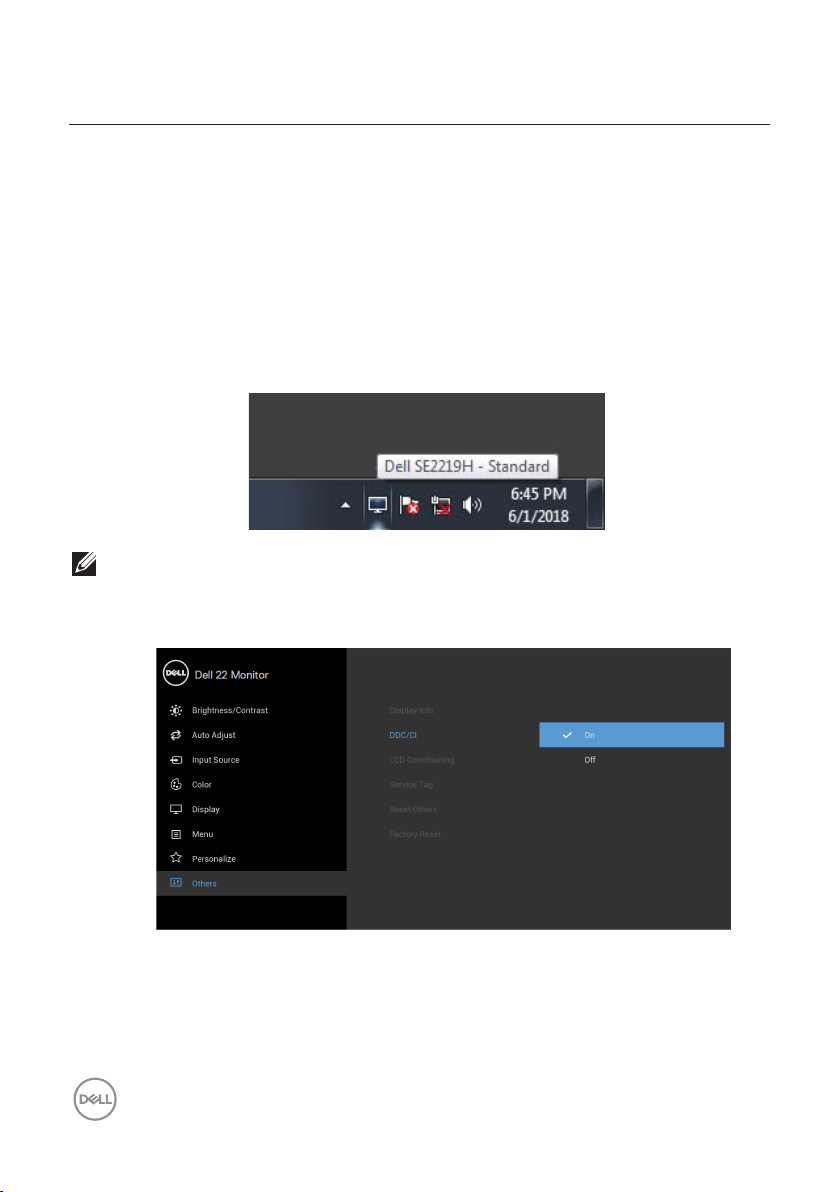
Загальний огляд
Додаток Dell Display Manager – це додаток Microsoft Windows для
керування монітором або групою моніторів. Воно дозволяє вручну
регулювати параметри зображення на екрані, встановлювати автоматичні
налаштування, керувати енергоспоживанням, впорядковувати вікна,
повертати зображення і виконувати інші функції на деяких моніторах Dell.
Після встановлення додатку, Dell Display Manager буде запускатися при
кожному запуску системи, а його значок буде відобр
сповіщень. Відомості про монітори, які підключені до системи, можна
переглянути, провівши курсором над цим значком на панелі сповіщень.
ПРИМІТКА: Додаток Dell Display Manager використовує канал
DDC/CI для зв’язку з вашим монітором. Переконайтесь, що
DDC/CI доданий в меню, як показано нижче.
ажатись на панелі
4 | Загальний огляд
SE2219H/SE2219HX
Page 5
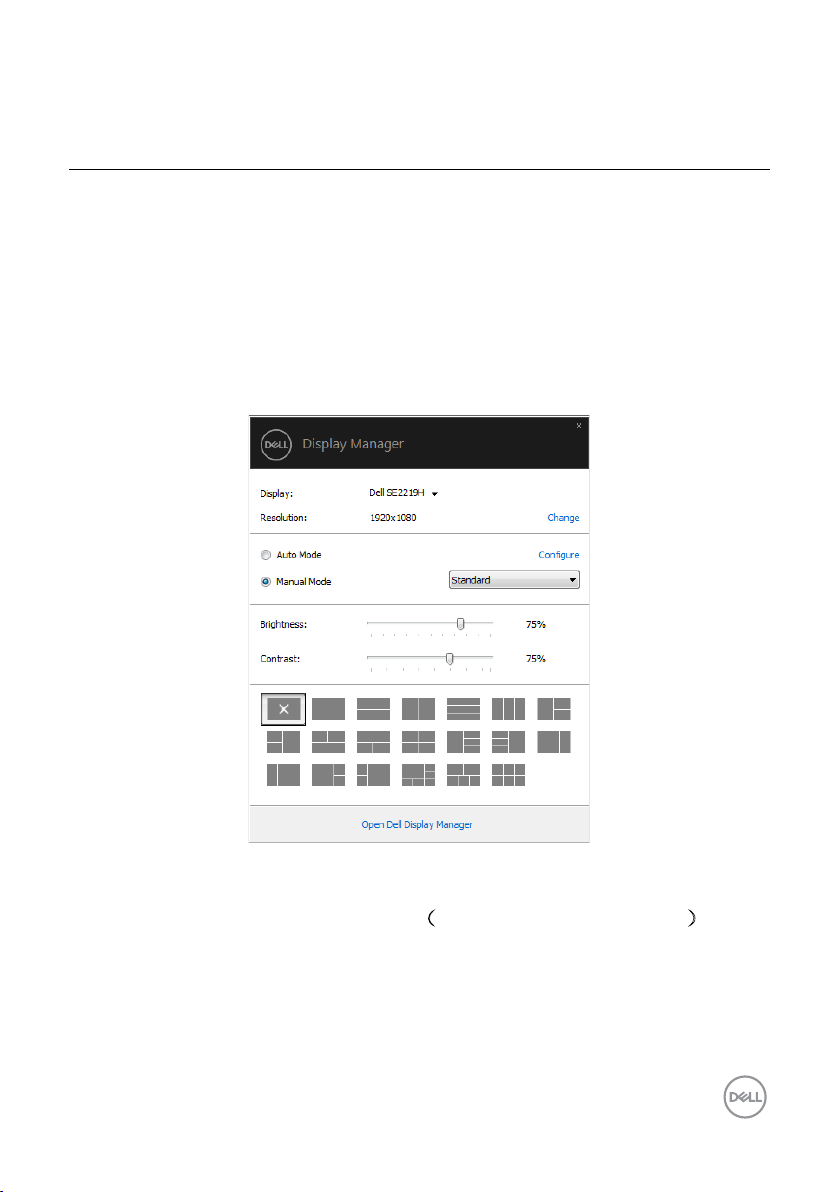
Використання діалогового вікна
Швидкі налаштування
Діалогове вікно Quick Settings (Швидкі налаштування) відкривається
натисканням на значок Dell Display Manager в панелі сповіщень. Коли до
комп’ютера підключено декілька моніторів, які підтримує Dell, через меню
можна вибрати конкретний потрібний монітор. Діалогове вікно Quick
Settings (Швидкі налаштування) дозволяє легко регулювати яскравість
і контрастність монітора. Ви можете обирати Manual Mode (Ручний
режим), або Auto Mode (Автоматичний режим), а також змінювати
роздільну здатність екрану.
SE2219H/SE2219HX
Діалогове вікно Quick Settings (
забезпечує доступ до додаткового інтерфейсу користувача Dell Display
Manager для налаштувань базових функцій, конфігурації автоматичного
режиму і використання інших функцій.
Швидкі налаштування ) також
| 5 Використання діалогового вікна Швидкі налаштування
Page 6
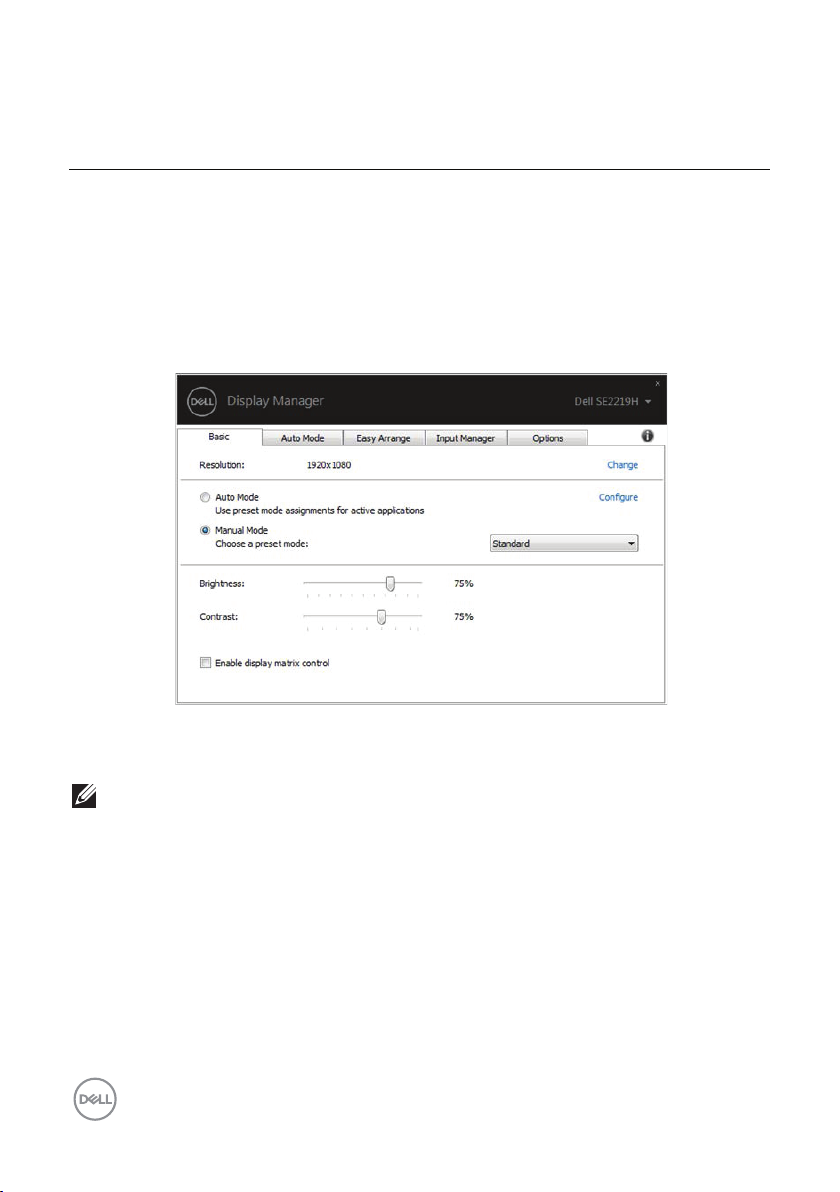
Налаштування базових функцій
дисплея
Ви можете вручну обрати готовий режим, або вибрати Auto Mode
(Автоматичний режим), який використовує готовий режим в відповідності
з активним додатком. При кожній зміні поточного Preset Mode (Готового
режиму) на екран миттєво виводиться повідомлення з інформацією про
новий режим. Крім того, на вкладці Basic (Базові) можна налаштовувати
Brightness (Яскравість) і Contrast (Контрастність) обраного монітора.
SE2219H/SE2219HX
ПРИМІТКА: Коли підключено декілька моніторів Dell
оберіть“Enable display matrix control” («Ввімк
матрицею дисплея»), щоб використати готові елементи
налаштування яскравості, контрастності і кольору до всіх
моніторів.
6 | Налаштування базових функцій дисплея
ніть ке
,
рування
Page 7

SE2219H/SE2219HX
Налаштування базових функцій дисплея
| 7
Page 8

Співставлення готових режимів з
додатками
Auto Mode (Автоматичний режим) дозволяє співставляти конкретний
Preset Mode (Готовий режим) з конкретним додатком і автоматично
використовувати його. Коли включений Auto Mode (Автоматичний
режим), програма Dell Display Manager буде автоматично переключатись
на відповідний Preset Mode (Готовий режим), як тільки активується
співставлений йому додаток. Preset Mode (Готовий режим),
співставлений з конкретним додатком можна використати для всіх
підключених моніторів, або для кожного монітора обрати окремий готовий
режим.
В програмі Dell Display Manager є налаштовані від самого початку режими
для багатьох популярних додатків. Щоб додати новий додаток в список
співставлення, перетягніть цей додаток з робочого стола, з меню Пуск
Windows або з будь-якого іншого місця в поточний список.
ПРИМІТКА: Готові режими неможна співставляти з командними
файлами, файлами сенаріїв, файлами-завантажувачами,
такими як архіви zip, або із запакованими файлами.
Ви таком можете налаштувати Game preset mode (готовий режим Гра),
який буде використовуватись кожного разу, коли додаток Direct3D
запускається в повноекранному режимі. Якщо ви не бажаєте щоб додаток
використовува режим, то оберіть йому інший готовий режим.
8 |
Співставлення готових режимів з додатками
Page 9

SE2219H/SE2219HX
Співставлення готових режимів з додатками
| 9
Page 10

Проста зміна макета екрана монітора
В моніторах, які підтримує Dell на вкладці Easy Arrange (Просте
компонування) можна легко компонувати відкриті вікна згідно одного з
налаштованих раніше варіантівмакета, переносячи його в необхідні зони.
Натисніть “>” або використайте кнопки Page Up/Page Down, щоб знайти
більше варіантів макетів. Щоб створити макет користувача, скомпонуйте
відкриті вікна і потім натисніть Save (Зберегти).
SE2219H/SE2219HX
Для Windows 10 ви можете використовувати різні макети для кожного
віртуального робочого стола.
Якщо ви часто використовуєте фу
виберіть
(«Утримуйте кнопку SHIFT, щоб ввімкнути налаштування зони»). Це
дає пріорітет функції оснащення Windows над Easy Arrange (Простим
компонуванням). Потім вам необхідно натиснути кнопку Shift, щоб
використати позиціонування з допомогою Easy Arrange (Простого
компонування).
10 |
“Hold down the SHIFT key to enable zone positioning”
Проста зміна макета екрана монітора
нкцію оснащення Windows,
Page 11

SE2219H/SE2219HX
Якщо ви використовуєте декілька мониторів разом, або в матриці, варіант
макета Easy Arrange (Простого компонування) можна використати до
всіх моніторів в якості одного робочого стола. Оберіть “Span multiple
monitors” («Охопити декілька моніторів»), щоб ввімкнути цю функцію.
Вам необхідно правильно вистроїти ваші монітори, щоб ефективно
використати цю функцію.
SE2219H/SE2219HX
Проста зміна макета екрана монітора
| 11
Page 12
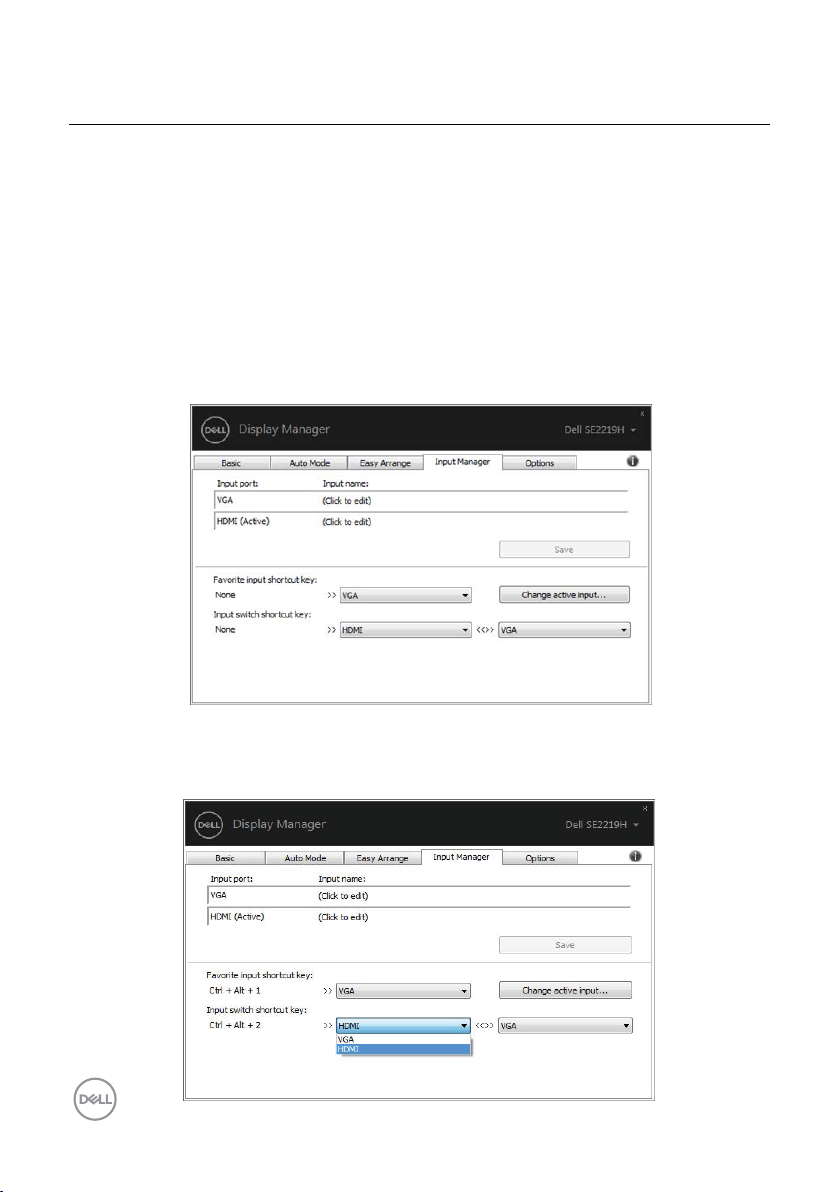
Керування декількома відеовходами
Вкладка Input Manager (Диспетчер входів) передбачає зручні способи
керування відеовходами, підключеними до вашого монітора Dell. Вона
дозволяє вам легко переключатись між входами, коли ви працюєте з
декільеома комп’ютерами.
На ній перелічені всі роз’єми для відеовходів, які доступні для вашого
монітора. Ви можете присвоїти назву кожному входу. Після закінчення
редагування, збережіть встановлені зміни.
Ви можете налаштувати функційну кнопку, щоб швидко переключатись на
потрібний вхід і інші функційні кнопк
двома входами, які ви використовуєте в роботі найчастіше.
и, щоб швидко переключатись між
SE2219H/SE2219HX
Для перемикання на будь-яке джерело вхідного сигналу можна
використовувати список, який розкривається.
SE2219H/SE2219HX
12 |
Керування декількома відеовходами
Page 13
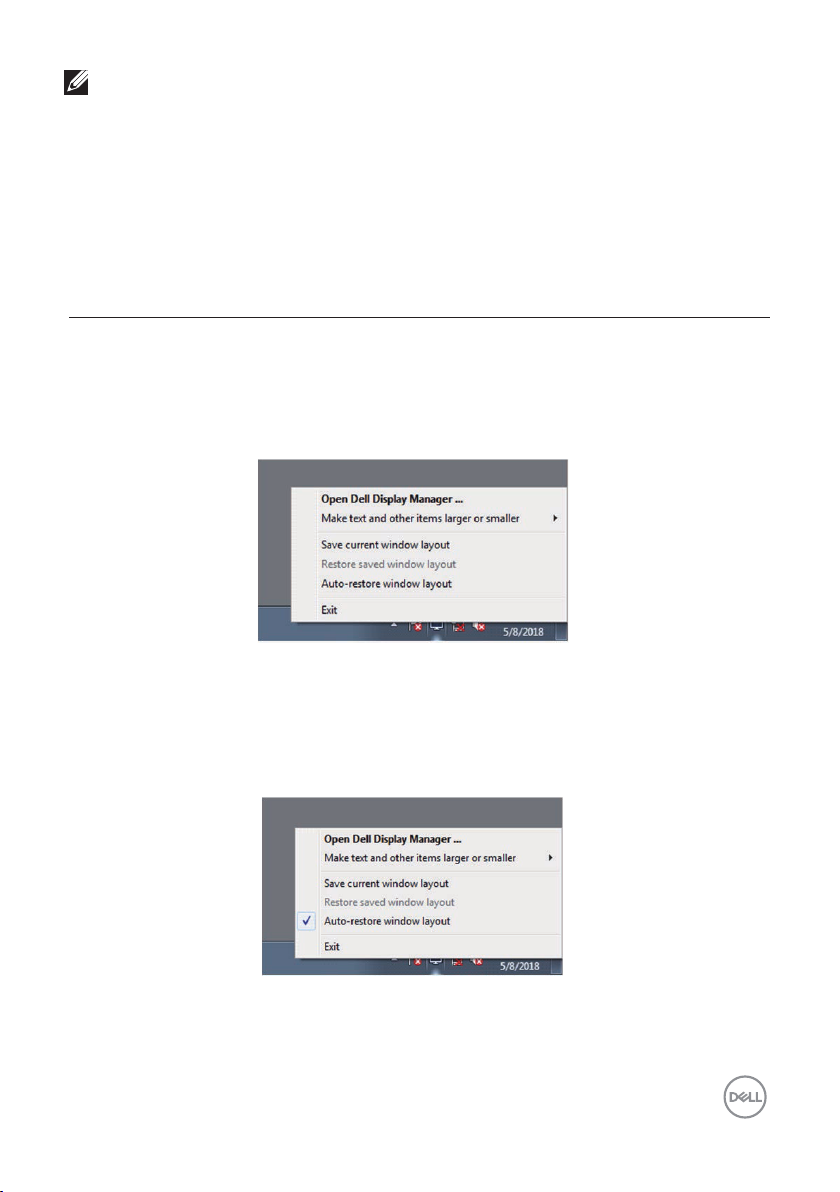
ПРИМІТКА: Програма DDM обмінюється сигналами з вашим
монітором, навіть коли він відображає відео з іншого
комп’ютера. Ви можете встановити програму DDM на той ПК,
який часто використовуєте и з нього керувати перемиканням
входів. Ви також можете встановити програму DDM на інші ПК,
які підключені до монітора.
Відновлення позицій додатку
DDM може допомогти вам відновити вікна додатків в їх додатках при
поторному підключенні комп’ютера до монітора (моніторів). Ви можете
швидко отримати доступ до цієї функції, натиснувши праву кнопку мишки
на значок DDM в панелі сповіщень.
Якщо ви оберете “Auto-restore window layout” («Автовідновлення
макета вікон»), то додатки додатків будуть відслідковуватись і
запам’ятовуватись DDM. DDM автоматично ставить вікна додатків в
початкову позицію коли ви знову підключаєте свій комп’ютер до моніто
(-ів).
Якщо ви хочете повернутися до вибраного макета після переміщення
вікон додатків вам необхідно спочатку “Restore saved window layout”
(«Зберегти поточний макет вікна»), а потім “Restore saved window
layout” («Відновити збережений макет вікна»).
Відновлення позицій додатку | 13
ра
Page 14
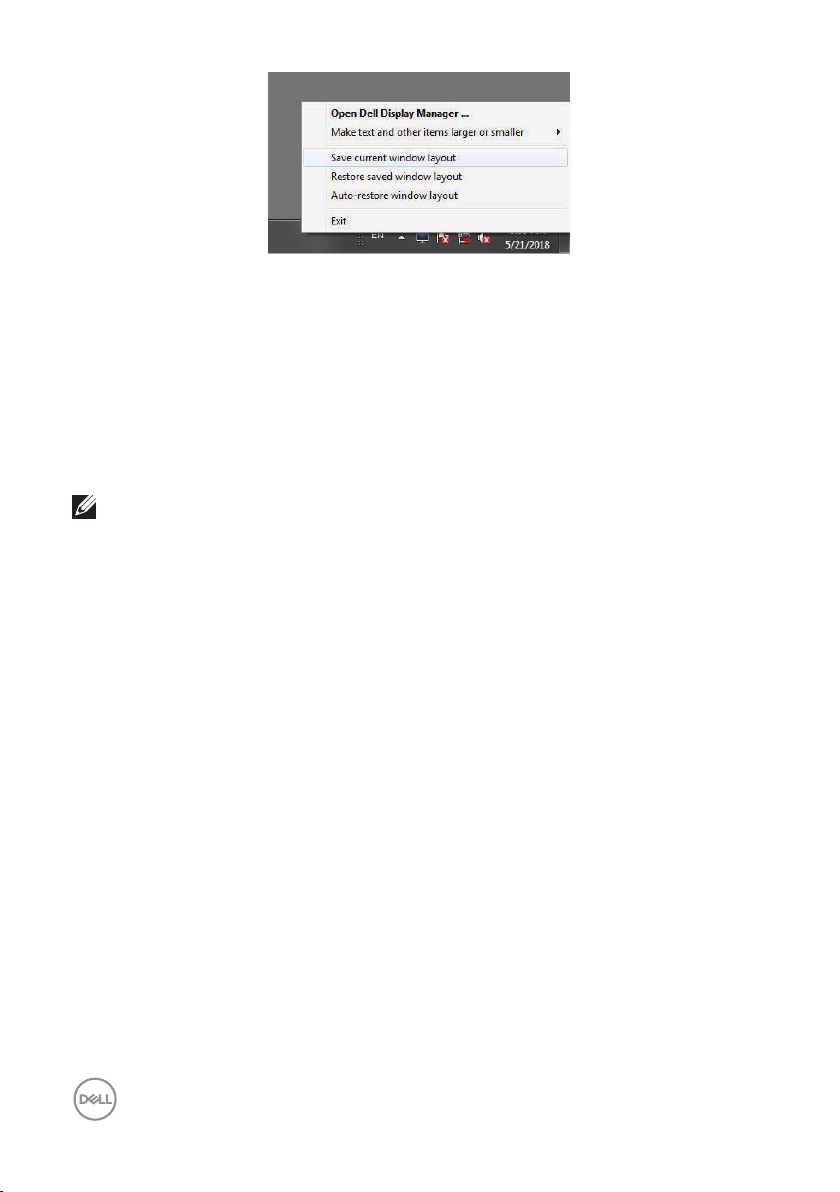
Ви можете використовувати монітори з різними моделями або
роздільними моиожливостями в своїй щоденній практиці і ви можете
використовувати різні макети вікон. DDM може розпізнати монітор, який ви
повторно підключили і відповідно відновити позиції додатку.
Якщо вам потрібно замінити монітор в конфігурації матриці монітора ви
можете зберегти макет вікна перед заміною і відновити макет після
встановлення нового монітора.
ПРИМІТКА: Ви повинні бути в процесі роботи з додатками, щоб
використати цю функцію. DDM не з
апускає додатки.
14 | Відновлення позицій додатку
Page 15

Використання функції збереження
енергії
В моделях моніторів, які підтримує Dell є вкладка Options (Параметри),
на якій можна вмикати різні готові режими енергозбереження PowerNap.
Ви можете обрати встановлення мінімального рівня яскравості монітора,
або перехід в режим сна коли активується екранна заставка.
SE2219H/SE2219HX
Використання функції збереження енергії
| 15
Page 16

Усунення несправностей
Якщо DDM не працює з вашим монітором, DDM відобразить значок нижче
в вашій панелі сповіщень.
Натисніть на значок, DDM покаже більш детальне сповіщення про
помилку.
Зверніть увагу, що DDM працює тільки з моніторами Dell. Якщо ви
використовуєте монітори інших виробників, DDM не підтримує їх.
Якщо DDM не може виявити і/або зв’язатися з монітором, який підтримує
Dell, будь ласка виконайте наступні дії для усунення несправностей:
. Переконайтесь що кабель для відео правильно підключений між
1
вашим монітором і комп’ютером. Переконайтесь що роз’єми
надійно встановлені в потрібному положенні
2. Перевірте екранне меню монітора, щоб переконатись що канал
DDC/CI ввімкнений.
3
. Переконайтесь, що у вас є необхідні драйвери відеокарти від
виробника (Intel, AMD, NVIDIA, и т.д.). Драйвери відеокарт часто є
причиною відмови DDM.
4
. Видаліть док-станції, подовжувачі кабелів і перетворювачі між
монітором і графічним портом. Деякі недорогі подовжувачі,
концентратори або перетворювачі можуть не підтримувати
необхідним чином і стати причиною збою DDM. Обновіть драйвер
DDC/CI
16 |
Усунення несправностей
Page 17

такого пристрою, якщо доступна остання версія.
5
. Перезавантажте комп’ютер.
DDM може не працювати з переліченими нижче моніторами:
Моделі моніторів Dell, які випускались до 2013 и D-серії моніторів Dell.
Для отримання додаткової інформації перейдіть на сайт
w
ww.dell.com/support/monitors.
Ігрові монітори, які використовують G-sync на базі Nvidia
Віртуальні і безпровідні дісплеї не підтримують DDC/CI
Деякі ранні моделі моніторів DP 1.2, можливо буде необхідно
відключити MST/DP 1.2 з допомогою екранного меню монітора
Якщо ваш ПК підключений до Інтернету, вам буде запропоновано оновити
версію DDM, якщо вона доступна. Рекомендується завантажити і
встановити останній DDM.
Ви також можете перевірити наявність нової версії, натиснувши правою
кнопкою миші на значок DDM, з утриманням кнопки 'sh
ift'.
Усунення несправностей
| 17
